
Hallo Mitra neTurmeric! Kali ini kami akan memberikan tutorial tentang penggunaan fitur Transaksi Persediaan Masuk pada Aplikasi SIBAPER – Sistem Informasi Barang Penerimaan
SiBaper adalah Aplikasi yang dibangun atas kerjasama Badan Pengelolaan Keuangan dan Aset Daerah (BPKAD) Pemerintah Kabupaten Bondowoso dengan neTurmeric Software House (CV. Neturmeric Internasional) yang dirilis mulai bulan November 2020.
Aplikasi SIBaper secara real-time menyajikan informasi mutasi barang persediaan, baik mutasi masuk maupun mutasi keluar di seluruh Organisasi Perangkat Daerah (OPD) di lingkungan Pemerintah Kabupaten Bondowoso.
Fitur Transaksi Persediaan Masuk digunakan untuk mencatat transaksi persediaan barang masuk. Berikut adalah langkah-langkahnya:
1. Login
Masukkan username dan password admin di alamat inovasiksk.com/sibaper/login.php dengan benar sesuai yang telah didaftarkan. Jika belum mempunyai akun, dapat melihat cara registrasi user baru pada link berikut ini >>> Registrasi User Baru – SIBAPER Operator
2. Pilih Menu “Transaksi” -> “Persediaan Masuk“,
Pada dasbor sebelah kiri, pilih menu “Transaksi” kemudian pilih “Persediaan Masuk”. Selanjutnya klik tombol “+ Tambah Persediaan Masuk“
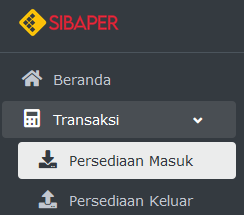
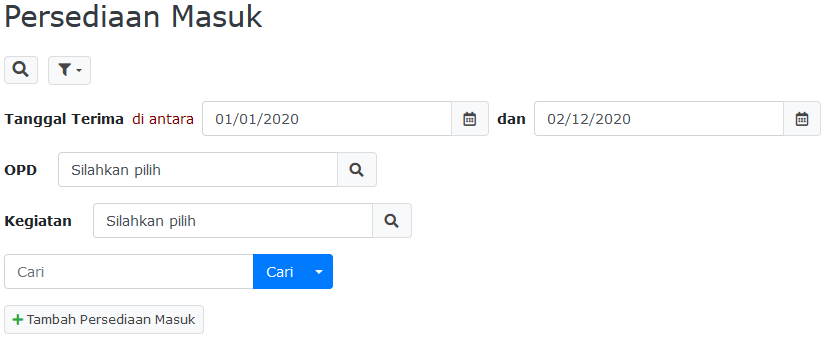
3. Isi Form Persediaan Masuk
Akan tampil Form seperti gambar dibawah ini:
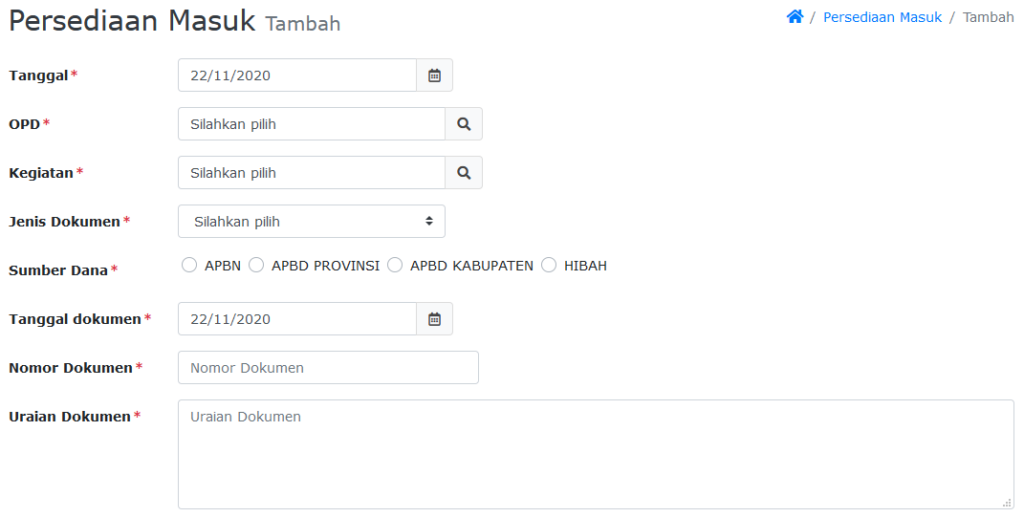
Kemudian mengisi/melengkapi data yang dibutuhkan. Data dengan tanda bintang merah (*) merupakan data yang tidak boleh di kosongi.
Khusus untuk data OPD, Kegiatan, Pemberi dan Penerima, telah tersimpan dalam database. Pengguna tinggal memilih tombol “Cari” untuk mencari data yang sesuai.

Jika data Nama Pemberi atau Nama Penerima tidak terdaftar, pengguna bisa langsung mendaftarkannya dengan menekan tombol “+” disamping tombol “cari”.
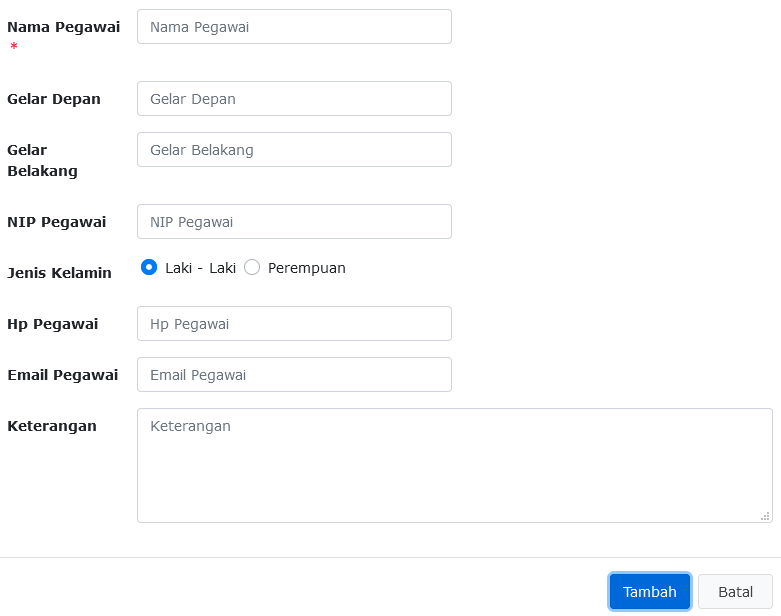
4. Lengkapi Data “Detail Persediaan Masuk”

Masukkan semua barang apa saja yang masuk dengan cara memilih nama barang / klik tombol Cari di kolom Barang, isi spesifikasi, kategori, kwantiti, Satuan, Harga Satuan, dan Rekening Akrual. Untuk geser ke kiri tekan tombol Shift + Scroll pada Mouse.
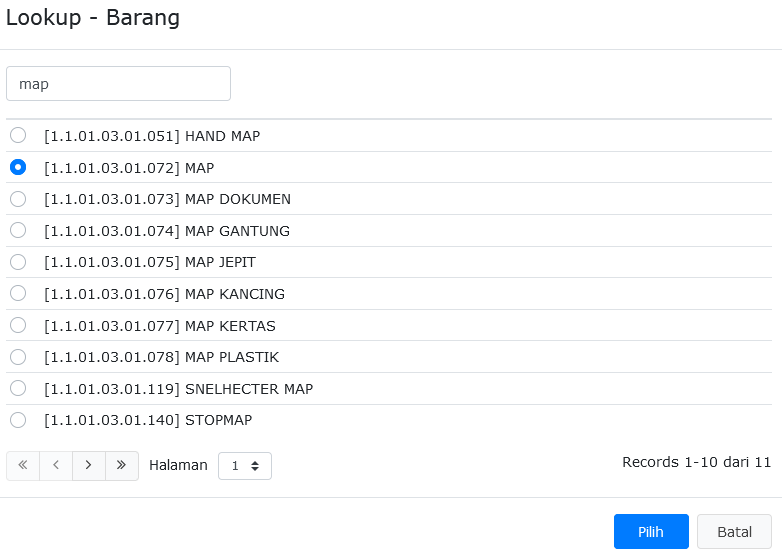
Setelah satu baris barang masuk selesai, kemudian lanjut barang berikutnya dengan memilih tombol “+” untuk membuka baris berikutnya. Kemudian isi semua data detail barang masuk.
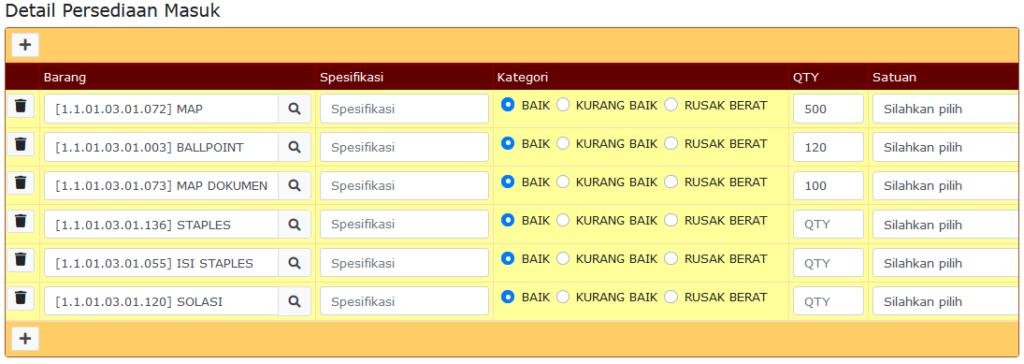
5. Simpan Data
Setelah seluruh data telah lengkap (contoh seperti gambar di bawah ini), kemudian klik tombol “Tambah” di bagian paling bawah form.
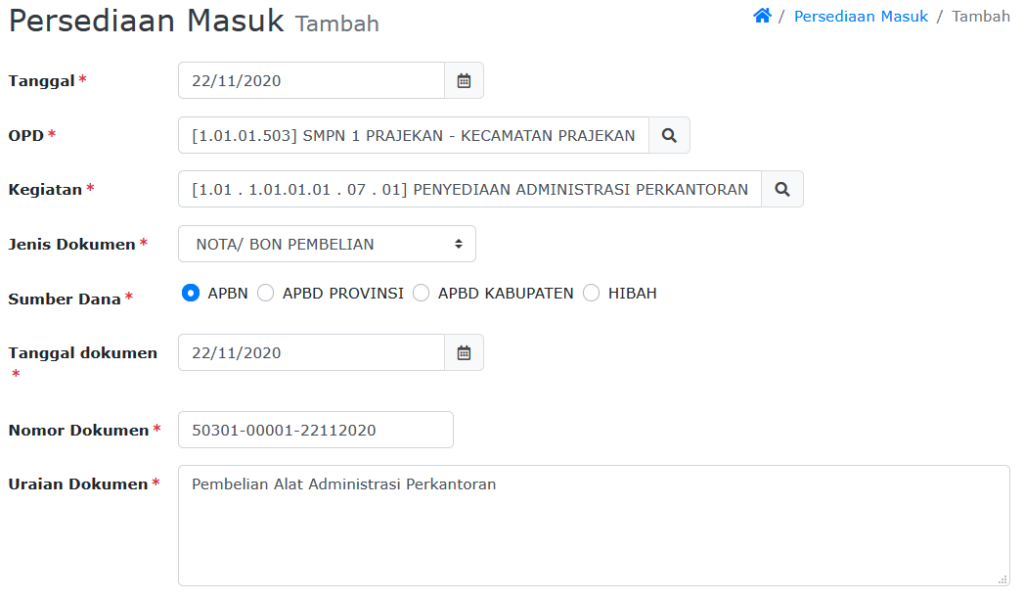
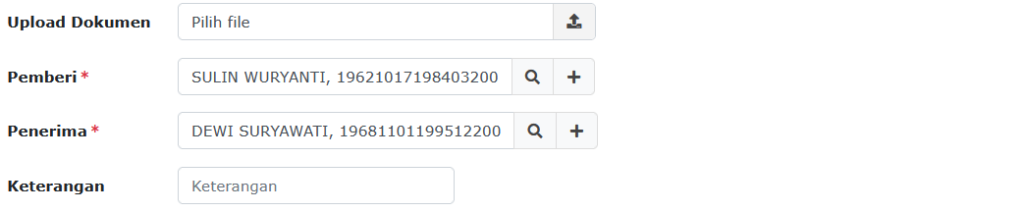
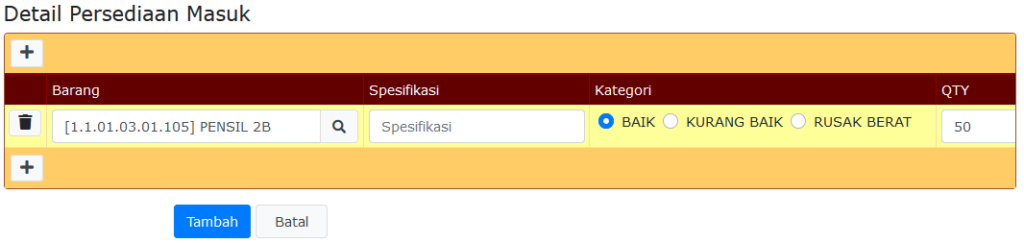
6. Data Berhasil Tersimpan
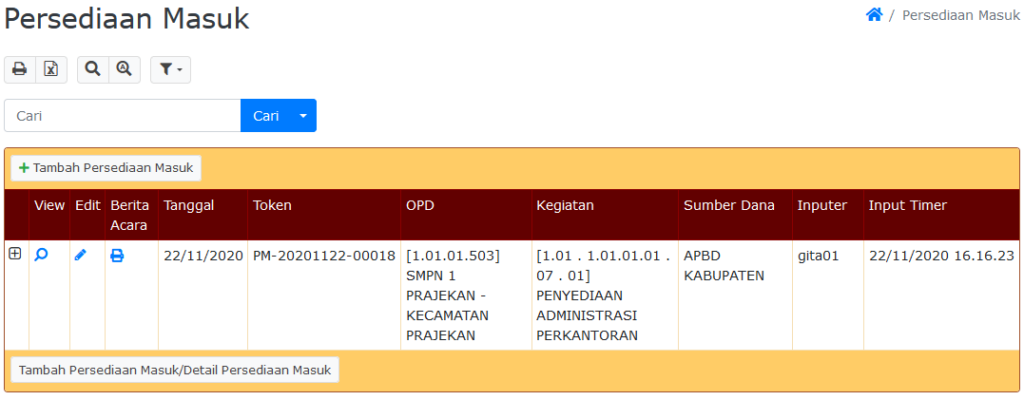
Setelah data berhasil di simpan, selanjutnya akan ditampilkan daftar data yang telah berhasil di simpan.
Dari banyak data yang telah disimpan tersebut, operator OPD dapat menghapus, memperbarui, melihat detil serta mencetak berita acara dari persediaan masuk tersebut.
Sekian tutorial Tambah Transaksi Persediaan Masuk aplikasi SIBAPER. Semoga bermanfaat, sukses selalu !
Follow Instagram neTurmeric Sofware House sekarang, ?????????????????????????????????
dan dapatkan info terupdate tentang bisnis setiap harinya.??? ??????????
??????????????????????????????
More Information? Hit us on www.neturmeric.com???????????????????????????? ???
?????????????????????????????????????????
Bersama neTurmeric, tumbuhkan bisnis Anda ke level paling tinggi????????????.

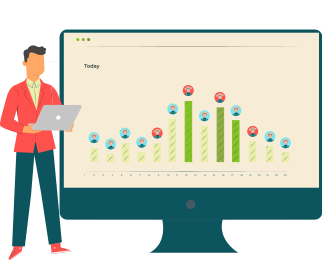


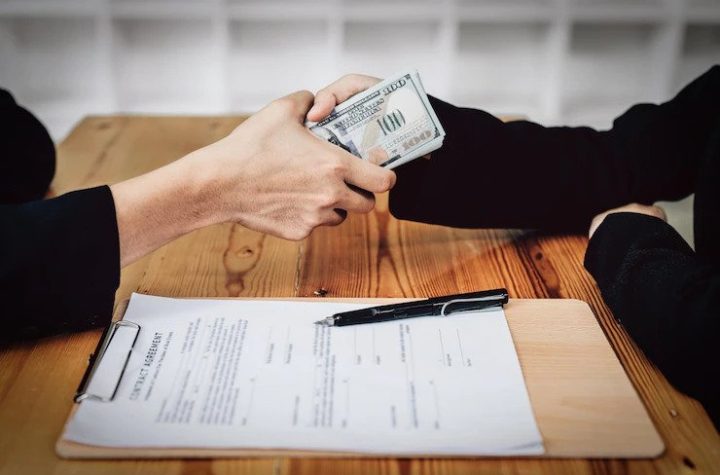
 Hubungi kami
Hubungi kami
More Stories
Metode Baru dalam Transaksi Persediaan Masuk – SIBAPER
Bagaimana Cara Menginput Data Nama-Nama Pejabat Penandatangan Dokumen Laporan SiBaPer? – SIBAPER Operator
Bagaimana Tata Cara Komplain yang Baik? – SIBAPER Operator